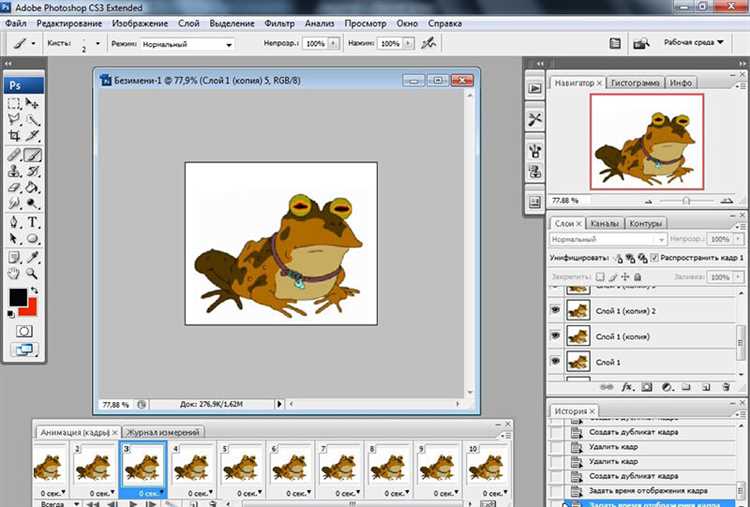
В современном интернете GIF-анимации уже давно занимают почетное место среди популярных контент-форматов. Они позволяют передать информацию и выразить эмоции через короткие движущиеся картинки, без необходимости использования видео или сложных анимаций.
Однако, часто возникает вопрос: «Где можно найти готовые GIF-анимации для использования в своих проектах?». Ведь сами создавать каждую анимацию самостоятельно может быть не только трудоемко, но и затратно по времени.
В нашей статье мы предлагаем подробное руководство, которое позволит вам научиться находить готовые GIF-анимации и создавать их самостоятельно. Мы расскажем о популярных интернет-ресурсах, где можно найти огромное количество гифок на самые разные темы. Также мы поделимся советами и инструкциями по созданию GIF-анимации с использованием специальных программ и онлайн-сервисов.
Подробное руководство по GIF-анимации
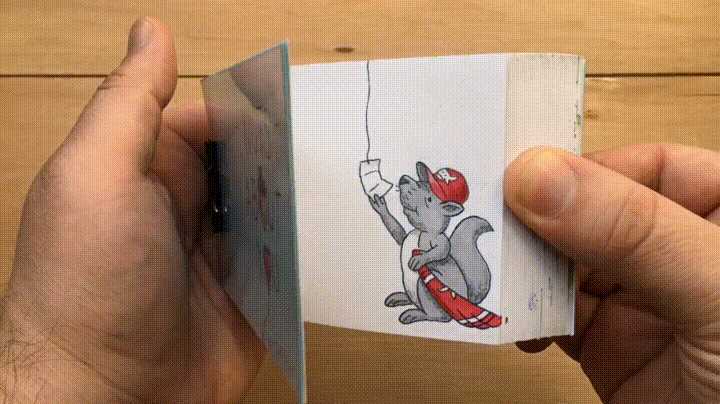
Если вы ищете готовые гифки, то есть несколько популярных сайтов, где их можно найти. Некоторые из них включают GIPHY, Tenor и Reddit. Вы можете просто просматривать коллекции гифок на этих сайтах или использовать поисковую строку для поиска определенных тематик или эффектов.
Создание гифок самостоятельно
Если вы хотите создать свои собственные гифки, вам понадобится программное обеспечение для редактирования и создания анимаций. Некоторые популярные программы включают Photoshop, GIMP, Adobe After Effects и Blender.
Вам также понадобится серия изображений, которые будут использоваться для создания анимации. Вы можете использовать существующие изображения или создать их самостоятельно с помощью фотоаппарата или графического редактора.
- Шаг 1: Загрузите изображения в программное обеспечение для создания анимации. Обычно это делается путем выбора файла или перетаскивания изображений в интерфейс программы.
- Шаг 2: Установите временные интервалы для каждого изображения. Это определит скорость анимации.
- Шаг 3: Добавьте эффекты и настройте параметры анимации, такие как цвета, прозрачность и движение.
- Шаг 4: Посмотрите предварительный просмотр анимации, чтобы проверить, как она будет выглядеть.
- Шаг 5: Экспортируйте готовую анимацию в формате GIF.
Теперь у вас есть подробное руководство по созданию и поиску гифок! Вы можете попробовать сделать свою собственную гифку или просмотреть различные коллекции готовых анимаций на популярных сайтах. Наслаждайтесь этим увлекательным видом анимации!
Где взять готовые гифки
Одним из самых популярных ресурсов, где можно найти готовые гифки, является Giphy. На этом сайте собрано огромное количество анимированных изображений на любую тематику: от смешных мемов до серьезных научных анимаций. Вы можете просто ввести в поисковую строку ключевое слово и получить результаты, соответствующие вашему запросу.
Также можно воспользоваться ресурсами, специализирующимися на готовых гифках по определенным темам. Например, сайт Gifbin собирает анимации, связанные с различными видами спорта, а GifCities — с гифками, созданными в стиле ретро. Такие ресурсы позволяют сократить время поиска и найти именно те гифки, которые вам нужны.
Если вы не нашли подходящую гифку на существующих ресурсах, всегда можно создать свою собственную анимацию. Для этого можно использовать специальные программы, такие как Adobe Photoshop, GIMP или онлайн-сервисы, например, Ezgif или Make a GIF. Вы сможете создать анимацию из отдельных кадров, сделать эффекты переходов и добавить текст или фильтры.
Не забывайте, что при использовании гифок из интернета необходимо учитывать авторские права и лицензии на использование. Если гифка предназначена для коммерческого использования, обязательно проверьте, что автор разрешает ее использование с этой целью.
В любом случае, гифки являются универсальным и популярным видом контента, поэтому всегда найдется много источников, где можно найти готовые анимированные изображения для своих целей.
Как создать гифки самостоятельно
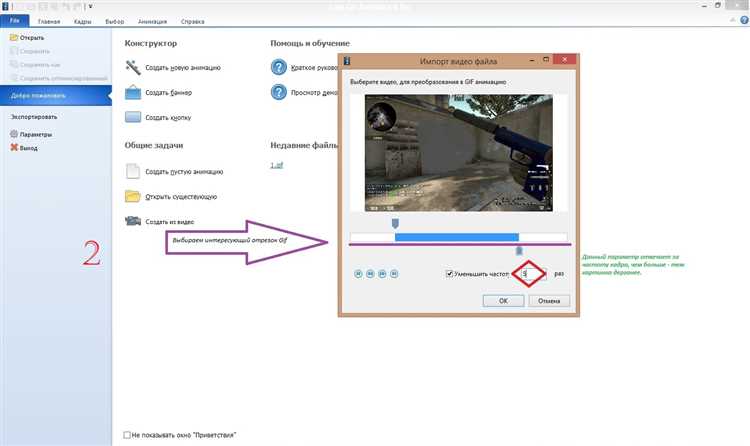
1. Используйте онлайн-сервисы
Если вы начинающий пользователь и не хотите тратить время на установку специального программного обеспечения, вы можете воспользоваться онлайн-сервисами для создания гиф-анимации. В интернете существует множество бесплатных сервисов, которые позволяют загружать изображения или видео и создавать из них гиф-анимацию. Просто выберите подходящий сервис, загрузите нужные файлы и настройте параметры анимации.
2. Используйте специальное программное обеспечение
Если вы хотите иметь больше контроля над процессом создания гиф-анимации, вы можете установить специальное программное обеспечение на свой компьютер. Существуют различные программы, которые предлагают более продвинутые возможности для создания гифок, такие как изменение скорости анимации, добавление текста или фильтров. Некоторые из популярных программных обеспечений для создания гиф-анимации включают Adobe Photoshop, GIMP или Easy GIF Animator.
3. Экспериментируйте и добавляйте свою индивидуальность
Создание гиф-анимации — творческий процесс, поэтому не бойтесь экспериментировать и добавлять свою индивидуальность в создаваемые гифки. Вы можете использовать различные эффекты, изменять настройки анимации или добавлять уникальные элементы, чтобы сделать свои гифки интересными и запоминающимися.
Выбор программы для создания гифок
Adobe Photoshop
Adobe Photoshop – одна из самых популярных программ для редактирования и создания изображений. В ней также есть возможность создавать гиф-анимации. Программа позволяет создать все необходимые кадры анимации, настроить время показа каждого кадра, а также применить различные эффекты и фильтры. Adobe Photoshop – отличный вариант для тех, кто уже знаком с этим программным продуктом и хочет создавать гиф-анимации на его основе.
EZGIf Maker
EZGif Maker – простая и удобная в использовании программа для создания гиф-анимаций. С ее помощью вы сможете создавать гифки из изображений, видео или последовательности изображений. Также программа позволяет редактировать и улучшать анимацию, настраивать скорость воспроизведения и размер файла. EZGif Maker подходит для тех, кто только начинает свой путь в создании гиф-анимаций и хочет получить быстрые и качественные результаты.
GIMP
GIMP – это бесплатная программа для редактирования изображений, которая также поддерживает создание гиф-анимации. В ней есть все необходимые инструменты и функции для создания и настройки кадров анимации. GIMP имеет простой и удобный интерфейс, а также мощные возможности для редактирования изображений. Программа подходит для всех, кто ищет бесплатное решение для создания гиф-анимаций с хорошими возможностями по настройке и редактированию кадров.
Захват экрана и создание анимированных GIF

Для захвата экрана и создания анимированных GIF-файлов можно использовать различные программы и онлайн-сервисы. Один из самых популярных инструментов для этой цели — это программное обеспечение Snagit. Snagit позволяет захватывать экран, записывать видео и создавать анимированные GIF-файлы. Программа имеет простой и интуитивно понятный интерфейс, что делает процесс создания GIF-анимации быстрым и удобным.
Если вам необходимо создать более сложную анимацию или вам не нужны дополнительные функции, вы можете воспользоваться онлайн-сервисами. Некоторые из популярных сервисов для создания анимированных GIF-файлов включают в себя GIPHY, Imgflip и EZGIF. Эти сервисы предлагают различные инструменты и функции для редактирования и создания анимаций, включая возможность добавления текста, фильтров и эффектов.
- GIPHY: GIPHY — это популярный онлайн-сервис для поиска и создания анимированных GIF-файлов. Он предлагает множество готовых шаблонов и эффектов, а также позволяет загрузить свои изображения для создания анимации.
- Imgflip: Imgflip — это еще один популярный сервис для создания анимированных GIF-файлов. Он предлагает множество инструментов для редактирования и добавления эффектов к анимации.
- EZGIF: EZGIF — это простой онлайн-сервис, который позволяет создавать анимированные GIF-файлы из отдельных изображений или видео. Он также предлагает некоторые дополнительные инструменты и функции для редактирования анимации.
В зависимости от ваших потребностей и уровня навыков, вы можете выбрать наиболее подходящий инструмент для создания анимированной GIF-анимации. Независимо от выбранного инструмента, процесс создания анимированной GIF-анимации включает захват экрана или загрузку изображений, редактирование и оформление анимации, а затем сохранение готового GIF-файла.
Редактирование и оптимизация созданных GIF-анимаций
После создания GIF-анимации, возможно, вам понадобится внести изменения или оптимизировать ее перед публикацией. В этом разделе рассмотрим несколько способов редактирования и оптимизации GIF-анимаций.
1. Изменение размера GIF-анимации
Если вы хотите изменить размер GIF-анимации, существует несколько способов сделать это.
- Используйте онлайн-инструменты: существует множество онлайн-сервисов, которые позволяют изменять размер GIF-анимаций. Просто загрузите свою анимацию, укажите новые значения ширины и высоты, а затем сохраните измененный файл.
- Используйте программное обеспечение для редактирования GIF: некоторые программы, такие как Adobe Photoshop или GIMP, позволяют изменять размер GIF-анимации. Откройте файл в выбранной программе и измените размер с помощью инструментов для масштабирования.
2. Удаление или добавление кадров
Часто бывает нужно удалить или добавить кадры в GIF-анимации.
- Используйте онлайн-инструменты: некоторые онлайн-сервисы позволяют удалить или добавить кадры. Загрузите свою анимацию, выберите нужные кадры, а затем сохраните изменения.
- Используйте программное обеспечение для редактирования GIF: программы или редакторы GIF обычно позволяют удалять или добавлять кадры в анимации. Откройте файл в программе и внесите нужные изменения.
3. Оптимизация GIF-анимаций
Прежде чем опубликовать GIF-анимацию, рекомендуется оптимизировать ее для уменьшения размера файла и улучшения производительности.
- Используйте онлайн-инструменты: несколько онлайн-сервисов позволяют оптимизировать GIF-анимации. Загрузите свою анимацию, выберите параметры оптимизации (такие как количество цветов, количество кадров в секунду и т. д.) и сохраните оптимизированный файл.
- Используйте программное обеспечение для оптимизации GIF: есть специализированное программное обеспечение для оптимизации GIF-анимаций. Откройте файл в программе и сконфигурируйте параметры оптимизации, затем сохраните изменения.
Итог
Редактирование и оптимизация GIF-анимаций предоставляют возможность внесения изменений в созданные анимации и улучшения их качества. Вы можете изменять размер, добавлять или удалять кадры и оптимизировать анимацию, чтобы она занимала меньше места и загружалась быстрее. Используйте онлайн-сервисы или программное обеспечение для редактирования и оптимизации GIF-анимаций в соответствии с вашими потребностями.
